전문가처럼 YouTube 배너를 만드는 방법: 초보자를 위한 최고의 2023 가이드
게시 됨: 2023-04-07시청자의 관심을 끄는 채널을 만들고 YouTube 수익 창출을 위해 준비할 수 있는 다양한 요소가 있습니다. 그중 하나가 YouTube 채널 배너입니다. YouTube 배너는 시청자가 채널 페이지를 방문할 때 관심과 관심을 불러일으킬 수 있는 매우 기본적인 요소입니다.
YouTube 배너를 만드는 것은 언뜻 보기에 간단한 작업처럼 보일 수 있으며 아마도 많은 노력이 필요하지 않을 것입니다. 성공적인 YouTube 채널 아트는 시청자 확보에 큰 영향을 미치고 최종적으로 YouTube 채널을 가장 많이 본 채널의 최상위에 올려놓습니다. 배너 아트는 YouTube 채널 페이지를 방문하는 시청자에게 채널에 대한 첫 번째 아이디어를 제공하기 때문입니다. 어떻게 보면 채널의 정체성을 반영합니다.
좋은 YouTube 배너를 통해 시청자에게 YouTube 채널을 홍보할 수 있습니다. 이를 위해 거대한 텍스트가 필요하지 않습니다. 우리는 지금 시각적인 시대에 있습니다. 그러한 기회를 낭비하고 싶지 않다면 우리와 함께하십시오.
좋은 YouTube 배너의 특징
YouTube 채널 아트를 디자인하기 전에 당연히 있어야 할 기능에 대해 알아야 합니다.
- 무엇보다도 YouTube 배너 디자인은 단순해야 합니다. 어수선한 배너 디자인을 만들면 보는 사람의 시선을 끌기는커녕 밀어내고 만다. 동시에 YouTube 배너에 사용할 수 있는 공간은 어차피 제한되어 있으므로 너무 많은 내용으로 채우는 것은 이치에 맞지 않습니다. 따라서 YouTube 배너는 가능한 한 평범하게 디자인하세요. 그러나 물론 모든 것이 적당히 좋습니다. 배너는 또한 관심을 끌어야 하므로 단순함을 과도하게 사용하여 배너의 매력을 약화시키지 마십시오. 균형 잡힌 디자인 요소를 사용하십시오.
- YouTube 배너는 채널에 대해 알리고 정신을 반영해야 합니다. 흥미로운 배너를 만들 수는 있지만 채널이 만드는 것과 연결되지 않으면 아무 의미가 없습니다. 시청자는 YouTube 배너 아트를 보고 채널의 내용을 이해할 수 있어야 합니다.
- YouTube 배너는 채널에서 만든 정체성과도 일치해야 합니다. 확실히 YouTube 채널은 브랜드를 나타낼 수도 있습니다. 이 경우 브랜드가 나타내는 아이덴티티와 호환되는 YouTube 배너가 있어야 합니다. 즉, 색상 팔레트, 아이콘, 글꼴 등과 같은 요소를 무작위로 선택하는 것이 아니라 이 조화에 주목해야 합니다.
- 여러분이 만드는 YouTube 채널 아트는 클릭 유도문안이어야 합니다. 즉 시청자를 동원하는 슬로건을 담고 있어야 한다. 이는 종종 시청자와의 참여를 높이는 요소가 될 수 있습니다. 예를 들어 구독을 요청하거나 알림을 켜도록 요청합니다.
- 마지막으로 가장 필수적인 기능을 남겼습니다. YouTube 배너 크기입니다. 아시다시피 우리는 다양한 기기에서 YouTube를 사용합니다. 모바일 장치, 스마트 TV, 컴퓨터 등. 따라서 YouTube 채널 아트를 만들 때 이 모든 장치에 적합해야 합니다. 멋진 YouTube 배너는 모든 기기에서 완벽하게 보입니다. 이를 실현하려면 YouTube 배너의 크기가 적당해야 합니다. 이것은 아마도 주목해야 할 가장 중요한 것입니다.
디자인을 위한 이러한 YouTube 핵은 먼 길을 갈 수 있습니다!
YouTube 배너 크기에 대해 알아야 할 사항
YouTube 채널용 YouTube 배너를 만들려면 알아야 할 몇 가지 중요한 세부 정보가 있습니다. 다른 장치에서 원활하게 표시하려면 배너 크기를 적절하게 조정해야 합니다. 따라서 임의 크기의 이미지를 배너로 사용해서는 안 됩니다. 배너 이미지의 크기에 주의해야 합니다. 그렇지 않으면 예를 들어 TV에서는 배너가 완벽하게 보일 수 있지만 모바일 사용자에게는 의미 없는 이미지로 바뀔 수 있습니다. YouTube 알고리즘과 일치하는 배너 크기에 대해 궁금하셨을 것입니다. 지금 살펴보겠습니다.
- 권장되는 YouTube 배너 크기는 가로세로 비율 16:9 및 2560 x 1440픽셀입니다.
- YouTube 배너 안전 영역은 1235 x 338픽셀입니다. 다른 장치에서 배너가 원활하게 표시될 수 있도록 텍스트와 로고를 이 영역에 유지하는 것이 좋습니다.
- YouTube 배너의 최대 파일 크기는 6mb입니다.
요컨대 올바른 YouTube 배너 크기를 선택하는 것이 매우 중요합니다. 필요한 YouTube 배너 크기를 무시하여 배너를 디자인하면 시간을 낭비하게 됩니다. 따라서 배너에 올바른 크기의 이미지 파일을 사용하고 있는지 확인하십시오.
YouTube 채널 아트 만들기
예, 이제 YouTube 배너 디자인에 주의해야 할 사항을 알았습니다. 동시에 YouTube 배너가 모든 기기에서 원활하게 표시되는 데 필요한 올바른 크기를 알고 있습니다. YouTube 배너 디자인이 남아 있습니다.
YouTube 배너를 만들려면 보시다시피 약간의 디자인 이동이 필요하기 때문에 디자인이라고 부릅니다. 이것은 기술적으로 작업을 처리할 수 있는 도구를 사용하는 것을 넘어 사용할 색상 테마에서 로고 또는 텍스트를 배치할 위치 결정에 이르기까지 모든 것을 포함합니다.
그렇다면 YouTube 배너는 어떻게 만드나요? 위에서 아래로 자신만의 YouTube 배너를 디자인하고 싶다면 가장 적합한 도구 중 하나는 Adobe Photoshop입니다. Adobe Photoshop으로 프로젝트를 열면 크기를 조정하고 직접 디자인한 YouTube 배너를 만들 수 있습니다. Adobe의 이 유용한 프로그램을 사용하여 멋진 YouTube 배너를 만드는 것은 실제로 가능하고 매우 즐겁습니다. 기능 도구를 사용하면 작업이 훨씬 쉬워집니다. 그러나 초급 디자이너라면 Photoshop이 어려울 수 있습니다. Photoshop이나 그와 동등한 기능을 사용할 수 있는 기술 지식이 없더라도 이것이 끝이 아닙니다.
YouTube 배너 템플릿 사용
YouTube 배너 크기 조정을 처리하고 싶지 않을 수 있습니다. 또는 시간이 오래 걸릴 수 있는 디자인 프로세스에 시간이 많지 않을 수 있습니다. 이 경우 YouTube 배너 템플릿을 활용할 수 있는 애플리케이션이 있습니다. 그리고 그들은 무료 템플릿입니다! 오늘은 YouTube 게임의 초급 또는 중급 채널인 경우 매우 유용한 두 가지 예를 보여드리겠습니다.
#1 칸바
첫 번째는 Canva입니다. Canva에는 다양한 유형의 YouTube 채널에 적합한 YouTube 배너 템플릿이 있습니다. Canva의 사용자 친화적인 인터페이스에서 원하는 것을 선택하고 채널에 따라 맞춤 설정할 수 있습니다. 이를 위해 필요한 것은 canva 멤버십에 가입하는 것뿐입니다. 그런 다음 홈페이지로 이동하여 검색 탭에서 키워드 YouTube 배너 또는 YouTube 채널 아트를 검색합니다.
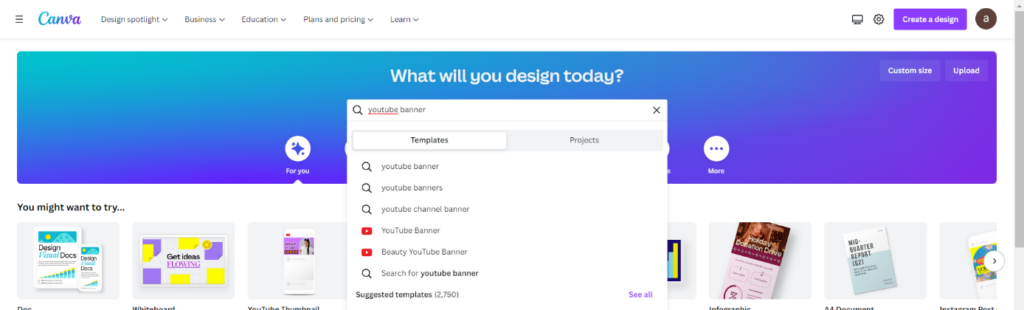
많은 결과를 볼 수 있습니다. 물론 이러한 템플릿 중 일부에 액세스하려면 canva pro가 필요할 수 있지만 대부분은 무료입니다. 왕관 아이콘이 있는 템플릿은 프로 계획이 있는 경우 사용할 수 있음을 의미합니다. 마음에 드는 YouTube 배너 템플릿을 선택하세요. 열리는 페이지에서 볼 수 있듯이 다른 템플릿도 제공합니다. 이 템플릿 사용자 지정을 클릭한 후 이 템플릿 사용자 지정을 시작할 수 있습니다.

마음에 드는 YouTube 배너 템플릿을 선택하세요. 열리는 페이지에서 볼 수 있듯이 다른 템플릿도 제공합니다. 이 템플릿 사용자 지정을 클릭한 후 이 템플릿 사용자 지정을 시작할 수 있습니다.
페이지 왼쪽에는 많은 도구가 표시됩니다. 걱정하지 마십시오. 모두 사용이 매우 간단합니다. Canva는 매우 사용자 친화적인 인터페이스를 제공합니다. 여기에서 템플릿의 색 구성표를 변경하고 새 아이콘을 추가하고 글꼴을 변경할 수 있습니다. 자신만의 이미지를 디자인에 추가할 수도 있습니다. 자신의 시스템에서 파일을 업로드하는 것도 쉽습니다. 이를 위해 "업로드" 탭을 사용할 수 있습니다.
Canva에서는 디자인에 시각적인 흥미를 불러일으킬 많은 요소를 쉽게 추가할 수 있습니다. 여기서부터는 여러분의 창의력에 달려 있지만 콘텐츠 마케터처럼 생각하는 것을 잊지 마세요! Canva는 이를 위한 다양한 가능성을 제공하는 YouTube 배너 제작 도구입니다.
#2 어도비 익스프레스
두 번째로 이야기할 응용 프로그램은 또 다른 Adobe 응용 프로그램인 Adobe Express입니다. Adobe Express는 핵심 기능 면에서 Canva와 유사하며 마찬가지로 무료로 사용할 수 있습니다. 고급 기능을 사용하려면 프리미엄 요금제로 업그레이드해야 합니다. Adobe Express를 사용하여 YouTube 채널을 위한 새 배너를 만들 수 있습니다. 애플리케이션에 들어가면 소셜 플랫폼을 위한 다양한 템플릿 옵션이 표시됩니다. 소셜 미디어에 필요한 거의 모든 템플릿을 찾을 수 있습니다.
YouTube 채널 배너를 만드는 데 사용하려면 마법의 단어인 YouTube 배너 또는 YouTube 채널 아트를 검색 표시줄에 입력하고 결과에서 원하는 채널 아트 템플릿을 사용자 지정하기만 하면 됩니다.
보시다시피 6,000개 이상의 결과가 있습니다. 이것은 당신에게 많은 선택권이 있다는 것을 의미합니다. 여기에서 템플릿을 선택하고 사용자 정의를 시작하십시오.
검색 기능을 사용하면 추가할 항목에 대한 제안을 받을 수 있습니다. 배경을 변경하고 사진을 추가할 수 있습니다. Adobe Express의 또 다른 뛰어난 기능은 여기에서 만든 콘텐츠를 공유하도록 예약할 수 있다는 것입니다. 이것은 YouTube 배너를 만드는 데 유용하지 않을 수 있지만 다른 콘텐츠에는 매우 유용할 수 있습니다.
알아차리셨다면 도구의 단순성과 사용 방식이 매우 비슷합니다. 즉, 하나에 익숙해지면 다른 하나를 쉽게 사용할 수 있습니다. 필요에 따라 이 두 가지 훌륭한 앱을 번갈아 사용할 수 있습니다.
채널에 YouTube 배너를 업로드하는 방법
사실 지금까지 YouTube 배너를 만드는 방법에 대한 질문에 답했습니다. 이제 YouTube 채널에 만든 배너를 업로드하는 방법에 대한 단계별 가이드가 제공됩니다.
YouTube 계정에 로그인하고 먼저 YouTube 홈페이지로 이동합니다. 그런 다음 오른쪽 상단의 프로필 사진을 클릭하고 채널 옵션을 선택합니다.
채널 홈페이지로 이동하면 오른쪽 상단에 채널 맞춤설정이 표시됩니다. 이제 클릭하세요.
브랜딩 탭으로 전환하면 여기 있습니다! 배너 이미지 옵션이 표시됩니다.
업로드를 클릭하고 컴퓨터에서 배너 이미지를 선택합니다. 크기를 조정해야 하는 경우 조정하면 완료됩니다. 그런 다음 잠시 기다리면 사진이 업로드됩니다.
배너 이미지 섹션에 업로드한 파일이 보이면 오른쪽 상단에서 게시를 클릭하여 배너를 공식화합니다.
그리고 그것이 전체 모험입니다. 이제 Youtube 배너를 만드는 방법에 대한 질문에 대한 답을 얻었습니다. YouTube 배너 디자인의 황금률부터 필요한 올바른 크기, 사용할 애플리케이션, YouTube 배너를 채널에 추가하는 방법에 이르기까지 광범위한 지식을 보유하고 있습니다. 마지막 알림! 다른 요소와 조화를 이루는 채널의 프로필 사진과 로고도 만드는 것을 잊지 마세요. YouTube에서 성공하기 위해 한 단계를 더 완료했으며 이제 다른 단계를 수행할 차례입니다.
